Normalt när vi vill söka efter något medan vi förbereder ett dokument använder vi webbläsaren för att utföra sökningen. För att minimera denna ansträngning har Microsoft Office Online en ny funktion Insikter för Office, vilket gör att du kan söka direkt från ditt dokument. Välj bara eller placera markören på en textbit som du vill söka och högerklicka på den. Välj sedan “Insikter ” alternativ. Den högra sidorutan öppnas och sökresultatet för den valda texten visas.
Insikter för Office
Hur skiljer sig Insights för Office från normal sökning
I allmänhet, när du söker med en sökmotor, ger det alla matchande resultat, där vissa av resultaten kanske inte är relaterade till det du söker efter.
Till exempel om du skriver ett dokument på Karl Benz vem är den berömda tyska bilingenjören och du fastnar vid hans födelsedatum, så om du letar efter Benz normalt får du resultat av både Benz-fordonet och personen Benz.
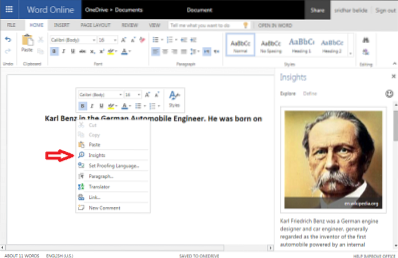
Insights for Office förstår sammanhanget för ditt skrivande och visar de korrekta resultaten. Det gör ett bra jobb här, genom att visa resultaten relaterade till endast Benz Automobile Engineer. Du får en bild och lite mer information om den personen.
Microsoft Office Online gör detta med Bing-sökning och Wikipedia som källa. Bilderna som visas är bildsökresultaten för Bing Search.
Här är ett annat bra exempel för att förstå Insights for Office tydligt. Du förbereder ett dokument på Amazon (den största floden i Sydamerika). Du började skriva "Amazon är det största" och använde alternativet Insikter enligt ovan. Då skulle du se resultatet som visar den ledande online shoppingwebbplatsen, Amazon och inte Amazon River. Detta beror på att när du gör en sökning på "Amazon", kommer de bästa resultaten att vara relaterade till online-shoppingwebbplatsen och inte på Amazon River.
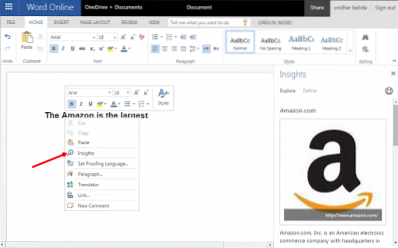
Så för att få information om Amazon River måste du ge mycket mer information och använda insiktsalternativet nu som visas i bilden nedan. Skriv först något om Amazonfloden i dokumentet. Nu får du resultat relaterade till Amazon River och inte om webbplatsen för online shopping. Genom att tillhandahålla extra information kommer Insights for Office att förstå att du letar efter information relaterad till Amazon River.
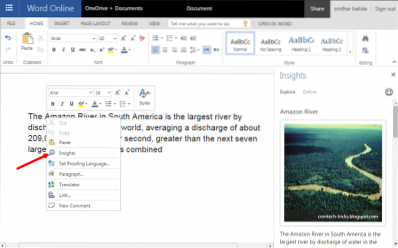
Om du vill gå djupare in i informationen kan du klicka på “Mer snabba insikter”. Den visar mer information relaterad till din sökning.
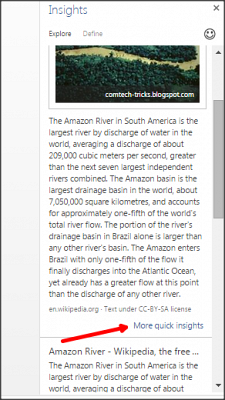
Insights for Office hjälper dig verkligen att söka direkt från ditt dokument, för att få informationen och slutföra ditt arbete enkelt och snabbt. Den är endast tillgänglig för Microsoft Office online och inte för Microsoft Word 2013 eller något annat.
Jag försökte det här och det ser ganska fantastiskt ut. Vad säger du? Har du provat det här? Snälla, dela din feedback med oss genom kommentarer.
Via.
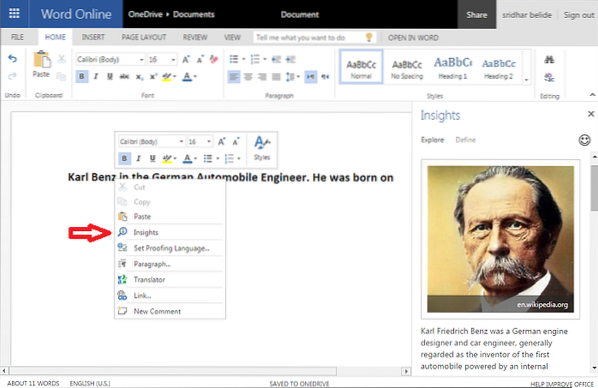
 Phenquestions
Phenquestions


